لقد قمت مؤخرًا بمراجعة جهاز التوجيه TP-Link Archer C1200. يمكنك قراءة النشرة هنا. هناك أخبرت عن الأغراض التي تستحق شراء هذا الموجه ، ولماذا هو جيد ، وما هي عيوبه. لكنك على الأرجح غير مهتم ، لأنك ربما اشتريت Archer C1200 بالفعل ، وكل ما تحتاجه هو إعداده والبدء في استخدامه بشكل أسرع. إذا خمنت بشكل صحيح ، فقد أتيت إلى العنوان ، حيث سأوضح الآن بالتفصيل عملية تكوين جهاز التوجيه TP-Link Archer C1200.
سنقوم بتوصيله ، وعلى الأرجح سنحاول تهيئته باستخدام معالج الإعداد السريع ، من خلال لوحة التحكم. بالطبع ، يمكنك تعيين المعلمات اللازمة لتشغيل جهاز التوجيه في أقسام مختلفة من واجهة الويب. ولكن ، إذا كان هناك معالج إعداد بسيط يسمح لك بتهيئة جهاز التوجيه خطوة بخطوة ، فمن السخف عدم استخدامه. حسنًا ، إذا لم ينجح شيء ما ، فسأوضح لك أين يمكنك تغيير أهم المعلمات الضرورية في إعدادات جهاز التوجيه هذا.

إذا كنت معتادًا بالفعل على أجهزة توجيه TP-Link وقمت بتكوينها ، فمن المرجح أن تكون لوحة التحكم الخاصة بطراز Archer C1200 غير مألوفة لك. منذ النماذج القديمة كان لديها لوحة تحكم خضراء. والآن ، تتلقى جميع الطرازات الجديدة تقريبًا من أجهزة الشبكة من TP-Link لوحة تحكم جديدة. أكثر تطورا. وكقاعدة عامة ، فإن واجهة الويب الجديدة متعددة اللغات. هذا يعني أنه يمكنك تغيير اللغة إلى الروسية أو الأوكرانية. لكن جهاز التوجيه الخاص بي كان يستخدم اللغة الإنجليزية فقط. ربما ستظهر ترجمات أخرى مع إصدار إصدار جديد من البرامج الثابتة. لكن هذا ليس مخيفًا ، لأنه وفقًا لتعليماتي ، يمكنك حتى تكوين جهاز توجيه من Xiaomi باللغة الصينية 🙂
كيفية توصيل جهاز التوجيه TP-Link Archer C1200 والانتقال إلى الإعدادات؟
لتكوين جهاز التوجيه ، نحتاج إلى الانتقال إلى لوحة التحكم الخاصة به. يمكن القيام بذلك من أي جهاز تقريبًا: كمبيوتر ، كمبيوتر محمول ، هاتف ذكي ، جهاز لوحي. إن أمكن ، أنصحك بتكوينه من جهاز كمبيوتر شخصي أو كمبيوتر محمول. فقط لأنه أكثر ملاءمة. ومن الأفضل الاتصال بجهاز التوجيه عبر كابل شبكة (يمكنك أيضًا استخدام Wi-Fi). أيضًا ، قم بتوصيل الإنترنت على الفور بمنفذ WAN (الكبل الذي وضعه مزود الإنترنت في منزلك).

يمكنك أيضًا الاتصال بشبكة Wi-Fi ، والتي سيكون لها اسم مصنع. يمكن العثور على كلمة المرور (PIN) للاتصال بهذه الشبكة في الجزء السفلي من جهاز التوجيه ، على ملصق. نظرًا لأن لدينا جهاز توجيه مزدوج النطاق ، فسوف يبث الشبكة على الفور في نطاقين 2.4 جيجا هرتز و 5 جيجا هرتز. إذا كنت ستقوم بالتكوين من جهاز لوحي أو هاتف ذكي ، فيمكن القيام بذلك من خلال متصفح عادي ، أو باستخدام تطبيق TP-LINK Tether المملوك.
إذا تم تغذيتك أنت أو أي شخص آخر بالفعل لتهيئة جهاز التوجيه ، فقم بإعادة ضبط المصنع. الضغط باستمرار على زر إعادة الضبط في الجراب لمدة 10 ثوانٍ.

انتقل إلى tplinkwifi.net أو 192.168.0.1
بعد الاتصال بالموجه (لاحظ أن الإنترنت قد لا يعمل ، وهذا أمر طبيعي) ، يمكنك الانتقال إلى لوحة التحكم. للقيام بذلك ، افتح أي متصفح (لدي متصفح Opera) وانتقل إلى tplinkwifi.net أو 192.168.0.1. فقط في حالة ما ، أعطي رابطًا للتعليمات التفصيلية: https://help-wifi.com/tp-link/kak-zajti-v-nastrojki-routera-tp-link/
سيطلب جهاز التوجيه اسم مستخدم وكلمة مرور. المصنع: المسؤول والمسؤول (المشار إليه على الملصق الموجود أسفل جهاز التوجيه ، مثل معلومات المصنع الأخرى).

سيعرض جهاز التوجيه على الفور تغيير تسجيل الدخول إلى المصنع وكلمة المرور لإدخال الإعدادات (التي أدخلناها للتو). نحن نغيرهم. يمكنك ترك تسجيل الدخول كما هو ، وإنشاء كلمة مرور جديدة وتدوينها مرتين.
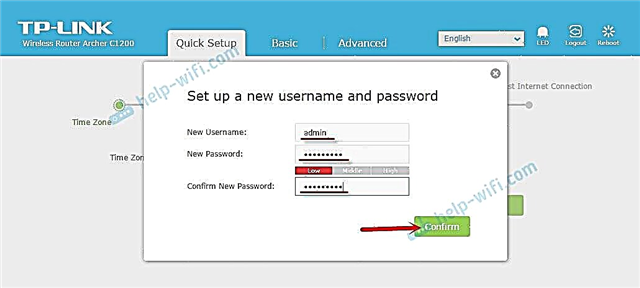
فقط لا تنس كلمة المرور التي تحددها. سوف تحتاج إليها عند إعادة الدخول إلى لوحة التحكم.
بعد ذلك ، سيتم فتح الصفحة التي تحتوي على إعدادات جهاز التوجيه Archer C1200. سيتم فتح معالج الإعداد السريع على الفور. يمكنك أيضًا محاولة تغيير لغة واجهة الويب. ربما سيكون لديك خيارات أخرى إلى جانب اللغة الإنجليزية.
إذا لم تتمكن من الانتقال إلى الإعدادات ، فراجع هذه المقالة.
تكوين الاتصال بالموفر وشبكة Wi-Fi
هذه هي الإعدادات التي يمكن إجراؤها باستخدام معالج الإعداد السريع. وهذا يكفي للتشغيل العادي لجهاز التوجيه. إذا لم يتم فتحه لك فور دخولك إلى واجهة الويب ، فانتقل إلى علامة التبويب "الإعداد السريع".
1 في الخطوة الأولى ، نحتاج إلى اختيار منطقتنا الزمنية.

2 بعد ذلك ، إعدادات الاتصال بالإنترنت. هذا جدا نقطة مهمة... إذا قمنا بتعيين الإعدادات الخاطئة ، فلن يتمكن جهاز التوجيه من الاتصال بالإنترنت ، ولن يقوم بتوزيعه على أجهزتك.
تحتاج إلى اختيار نوع اتصال الإنترنت الخاص بك. قد يكون هذا:
- ديناميكية IP - أبسط أنواع الاتصال ، عند استخدامه لا تحتاج إلى تحديد أي معلمات. ويجب أن يعمل الإنترنت عبر TP-Link Archer C1200 فور توصيل الكبل بمنفذ WAN. إذا لم يكن هناك ربط عنوان MAC.
- رقم تعريف حاسوب ثابت - نادر جدا.
- PPPOE - نوع شائع من الاتصال يستخدمه موفرو Rostelecom و TTK و Dom.ru وغيرهم. أثناء عملية الإعداد ، يجب عليك تحديد اسم المستخدم وكلمة المرور.
- PPTP و L2TP - تحتاج أيضًا إلى تحديد اسم مستخدم وكلمة مرور وكذلك عنوان الخادم.
يمكنك معرفة نوع الاتصال والمعلمات المطلوبة من مزودك.
حدد نوع الاتصال وانقر فوق "التالي".

اخترت PPPOE كمثال. الآن قمنا بتعيين المعلمات التي قدمها المزود ومتابعة.

لقد عرضت هذا كمثال. يستخدم ISP الخاص بي نوع الاتصال "IP الديناميكي". بعد تحديده ، في النافذة التالية ، سيسأل جهاز التوجيه عما إذا كان هناك ارتباط بعنوان MAC ، وسيعرض استنساخ عنوان MAC من الكمبيوتر الذي يتصل به جهاز التوجيه حاليًا. لا يلتزم مزود خدمة الإنترنت الخاص بي بعنوان MAC.

3 الخطوة التالية هي تكوين شبكة Wi-Fi. نحتاج هنا إلى تغيير اسم شبكة Wi-Fi لكل نطاق ، وتغيير كلمة المرور لشبكة Wi-Fi. يمكن جعل كلمة المرور هي نفسها لكلا النطاقين. إذا لزم الأمر ، يمكنك إيقاف تشغيل بث شبكة Wi-Fi على أحد النطاقات ببساطة عن طريق إلغاء تحديد مربع الاختيار المقابل.

4 تحقق من جميع المعلمات المحددة وانقر فوق الزر "حفظ" لحفظ الإعدادات.

سترى شريطًا بحالة حفظ الإعدادات. ننتظر.
في النافذة التالية ، يمكنك النقر على رابط "اختبار الاتصال بالإنترنت". إذا كان كل شيء على ما يرام ، فإن الموجه متصل بالإنترنت ، ثم انقر فوق الزر "إنهاء".

إذا لم يكن هناك اتصال بالإنترنت ، فعلى الأرجح أنه تم اختيار نوع الاتصال بشكل غير صحيح ، أو تم تعيين معلمات الاتصال بشكل غير صحيح. سوف يتوهج مؤشر WAN LED على جهاز التوجيه باللون البرتقالي (يجب أن يكون أخضر).
ارجع أو شغّل "الإعداد السريع" مرة أخرى ، وكرر الإعداد.
أين توجد إعدادات الإنترنت والواي فاي؟
يمكن ضبط جميع الإعدادات الأساسية في قسم "الأساسي". وفي قسم "متقدم" يوجد الكثير من الخيارات المتقدمة.
على سبيل المثال ، إعدادات الإنترنت:

وإعدادات شبكة Wi-Fi المتقدمة (حيث يمكنك تغيير كلمة المرور والقناة ووضع التشغيل وعرض القناة وما إلى ذلك):

لدينا تعليمات منفصلة لتغيير كلمة مرور شبكة Wi-Fi: https://help-wifi.com/tp-link/kak-ustanovit-ili-smenit-parol-wi-fi-seti-na-routere-tp-link /
إذا كان لا يزال لديك أي أسئلة ، أو واجهتك مشكلة ، فاسأل في التعليقات. سأكون سعيدا للإجابة ومحاولة المساعدة!










